编辑:quers
2016-08-23 10:11:30
来源于:系统城
1. 扫描二维码随时看资讯
2. 请使用手机浏览器访问:
http://wap.xtcheng.cc/xtjc/12923.html
手机查看
很多用户在安装PC软件的时候出现提示“80端口被占用,请使用其他端口”,主要原因是一些系统服务默认的安装端口是80,容易和已安装的ISS等其他服务冲突,导致一些服务项无法启动。阅读下文了解Win10系统80端口被占用的解决方法。

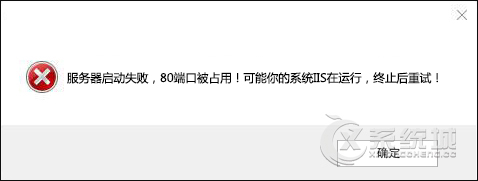
操作步骤:
1、以管理员身份运行cmd;
2、输入:
注:如果提示是否真的需要停止这些服务,则选择“Y”;
3、完成后输入:
其他方法:(若80端口不能解除占用,可使用下方解决方案)
解决方案一:
1、Ctrl+x,然后选择“计算机管理”,展开“服务和应用程序”,找到“服务”;
2、找到“World Wide Web Publishing Service”,双击打开后,将启动类型改为手动,更改服务状态为“停止”;
3、如果80端口仍然被占用,则还需要停止以下几个服务:
“SSDP Discovery”
“Print Spooler”
“HomeGroup Provider”
“Function Discovery Resource Publication”
“Function Discovery Provider Host”
解决方案二:
1、以管理员身份运行regedit ;
2、打开键值:HKEY_LOCAL_MACHINE\SYSTEM\CurrentControlSet\services\HTTP ;
3、在右边找到Start这一项,将其改为0;
4、重启系统,System进程不会占用80端口。
以上便是关于Win10系统80端口被占用的解决方法,笔者此前因安装一些系统服务导致迅雷安装不上,如果用户需要使用80端不如尝试一下以上方法。

微软推出的Windows系统基本是要收费的,用户需要通过激活才能正常使用。Win8系统下,有用户查看了计算机属性,提示你的windows许可证即将过期,你需要从电脑设置中激活windows。

我们可以手动操作让软件可以开机自启动,只要找到启动项文件夹将快捷方式复制进去便可以了。阅读下文了解Win10系统设置某软件为开机启动的方法。

酷狗音乐音乐拥有海量的音乐资源,受到了很多网友的喜欢。当然,一些朋友在使用酷狗音乐的时候,也是会碰到各种各样的问题。当碰到解决不了问题的时候,我们可以联系酷狗音乐

Win10怎么合并磁盘分区?在首次安装系统时我们需要对硬盘进行分区,但是在系统正常使用时也是可以对硬盘进行合并等操作的,下面就教大家Win10怎么合并磁盘分区。